Navigare sul web, controllare i social media, inviare messaggi con WhatsApp o guardare video su YouTube: tutte azioni quotidiane che diamo per scontate, ma che dipendono da una connessione internet attiva sul nostro smartphone. Se sei un nuovo utente Android o ti trovi semplicemente in difficoltà ad attivare la connessione dati o il Wi-Fi sul tuo dispositivo, non preoccuparti!
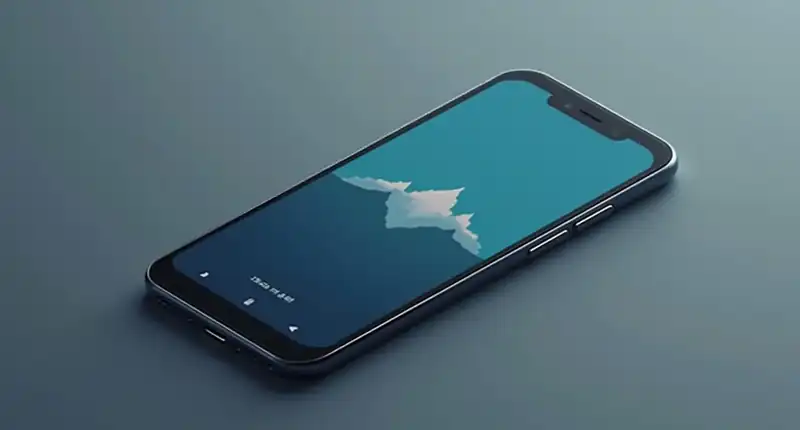
Indice:
- Verifica la Copertura di Rete e il Piano Dati
- Attivare la Connessione Dati Mobile (Rete Cellulare)
- Tramite le Impostazioni Rapide
- Tramite il Menu Impostazioni
- Configurare l’APN (Access Point Name)
- Connettersi a una Rete Wi-Fi
- Tramite le Impostazioni Rapide
- Tramite il Menu Impostazioni
- Risoluzione dei Problemi: Internet Non Funziona?
- Riavvia il Dispositivo
- Verifica la Modalità Aereo
- Controlla le Impostazioni APN
- Verifica il Consumo Dati
- Contatta il Tuo Operatore
- Ottimizzare la Connessione Internet su Android
- Utilizzare il Wi-Fi quando Disponibile
- Attivare il Risparmio Dati
- Gestire le App in Background
- Aggiornare il Sistema Operativo e le App
- Conclusione
1. Verifica la Copertura di Rete e il Piano Dati
Prima di immergerci nei passaggi tecnici, è fondamentale assicurarsi di avere una copertura di rete adeguata e un piano dati attivo con il tuo operatore telefonico. Anche il miglior smartphone al mondo non potrà connettersi a internet se ti trovi in una zona senza segnale o se il tuo piano dati è esaurito o non configurato correttamente.
- Copertura di Rete: Verifica la presenza di segnale nella barra di stato del tuo telefono (solitamente in alto a destra o a sinistra). Se le barre del segnale sono vuote o assenti, potresti trovarti in un’area senza copertura. In tal caso, spostati in una zona con una migliore ricezione o contatta il tuo operatore per informazioni sulla copertura nella tua area. Molti operatori offrono mappe di copertura online, come ad esempio TIM, Vodafone e WINDTRE, che puoi consultare per verificare la qualità del segnale nella tua zona [^1].
- Piano Dati Attivo: Se hai appena attivato una nuova SIM o un nuovo piano tariffario, potrebbe essere necessario attendere alcune ore affinché il servizio dati venga attivato completamente. Inoltre, controlla tramite l’app del tuo operatore o l’area clienti online di avere un piano dati attivo e sufficiente per le tue esigenze. Se hai consumato tutti i Giga inclusi nel tuo piano, la navigazione internet potrebbe essere bloccata o rallentata.
2. Attivare la Connessione Dati Mobile (Rete Cellulare)
La connessione dati mobile, o rete cellulare, ti permette di navigare in internet ovunque ci sia copertura di rete del tuo operatore. Ecco come attivarla in diversi modi:
Tramite le Impostazioni Rapide
Il metodo più rapido e intuitivo per attivare o disattivare la connessione dati è tramite il pannello delle Impostazioni Rapide.
- Scorri verso il basso dalla parte superiore dello schermo del tuo Android. Questo gesto aprirà il pannello delle notifiche e, spesso, anche una riga di icone di impostazioni rapide.
- Cerca l’icona “Dati Mobili” (solitamente rappresentata da due frecce contrapposte o dalla scritta “Dati”). Potrebbe essere necessario scorrere il pannello delle impostazioni rapide verso sinistra o destra per visualizzarla.
- Tocca l’icona “Dati Mobili” per attivarla. L’icona dovrebbe cambiare colore o illuminarsi per indicare che la connessione dati è attiva. Se è già attiva e vuoi disattivarla, tocca nuovamente l’icona.
Tramite il Menu Impostazioni
Se preferisci un metodo più tradizionale o non trovi l’icona “Dati Mobili” nelle impostazioni rapide, puoi attivare la connessione dati tramite il menu Impostazioni.
- Apri l’app “Impostazioni” sul tuo telefono Android. L’icona è solitamente rappresentata da un ingranaggio.
- Tocca la voce “Rete e Internet” (o “Connessioni”, “Wireless e reti”, a seconda della versione di Android e del produttore).
- Tocca “Internet” o “Dati mobili” (la dicitura può variare).
- Attiva l’interruttore accanto a “Dati mobili” o “Utilizza dati mobili”. L’interruttore dovrebbe spostarsi verso destra e cambiare colore per indicare che la connessione dati è attiva.
Configurare l’APN (Access Point Name)
In rari casi, soprattutto se hai acquistato un telefono all’estero o hai cambiato operatore, potrebbe essere necessario configurare l’APN (Access Point Name). L’APN è un insieme di impostazioni che permettono al tuo telefono di connettersi alla rete dati del tuo operatore. Solitamente, queste impostazioni vengono configurate automaticamente, ma se riscontri problemi di connessione, potresti doverle verificare o inserire manualmente.
- Segui i passaggi 1-3 del paragrafo “Tramite il Menu Impostazioni” per raggiungere la sezione “Dati mobili”.
- Tocca “Nomi punti di accesso” (APN).
- Verifica se è presente un APN per il tuo operatore. Se non c’è, tocca i tre puntini verticali (o l’icona “+”) in alto a destra e seleziona “Nuovo APN”.
- Inserisci i dati APN forniti dal tuo operatore. Puoi trovare queste informazioni sul sito web del tuo operatore o contattando il servizio clienti. I dati APN includono solitamente:
- Nome: (es. “Vodafone Internet”, “TIM Web”, “WINDTRE Dati”)
- APN: (es. “web.omnitel.it”, “wap.tim.it”, “internet.windtre”)
- Nome utente: (spesso non richiesto o ” “)
- Password: (spesso non richiesta o ” “)
- Tipo APN: (es. “default”, “supl”, “mms”)
- Protocollo APN: (es. “IPv4/IPv6”)
- Protocollo roaming APN: (es. “IPv4/IPv6”)
- Salva l’APN toccando i tre puntini verticali (o l’icona “…”) e selezionando “Salva”.
- Seleziona l’APN appena creato dalla lista.
Importante: Inserisci i dati APN con attenzione, rispettando maiuscole e minuscole e senza spazi aggiuntivi. Informazioni errate possono impedire la connessione internet.
3. Connettersi a una Rete Wi-Fi
Il Wi-Fi è un’altra modalità per connettere il tuo telefono Android a internet, solitamente utilizzata in casa, in ufficio o in luoghi pubblici che offrono reti Wi-Fi gratuite. Connettersi al Wi-Fi è generalmente più veloce e consuma meno dati mobili.
Tramite le Impostazioni Rapide
Anche per il Wi-Fi, le Impostazioni Rapide offrono un metodo veloce e pratico.
- Scorri verso il basso dalla parte superiore dello schermo per aprire il pannello delle impostazioni rapide.
- Cerca l’icona “Wi-Fi” (solitamente rappresentata da un’icona a forma di ventaglio).
- Tocca l’icona “Wi-Fi” per attivarla. Se il Wi-Fi è attivo, il telefono inizierà a cercare reti Wi-Fi disponibili nelle vicinanze.
- Tocca nuovamente l’icona “Wi-Fi” per visualizzare la lista delle reti Wi-Fi disponibili.
- Seleziona la rete Wi-Fi a cui vuoi connetterti.
- Se richiesto, inserisci la password della rete Wi-Fi e tocca “Connetti”.
Tramite il Menu Impostazioni
Anche in questo caso, puoi utilizzare il menu Impostazioni per connetterti al Wi-Fi.
- Apri l’app “Impostazioni”.
- Tocca “Rete e Internet” (o “Connessioni”, “Wireless e reti”).
- Tocca “Wi-Fi”.
- Attiva l’interruttore accanto a “Wi-Fi”.
- Seleziona la rete Wi-Fi desiderata dalla lista.
- Inserisci la password (se richiesta) e tocca “Connetti”.
4. Risoluzione dei Problemi: Internet Non Funziona?
Se hai seguito tutti i passaggi precedenti ma internet ancora non funziona, non disperare! Ecco alcuni consigli per la risoluzione dei problemi più comuni:
- Riavvia il Dispositivo: Il classico riavvio può risolvere molti problemi temporanei. Spegni e riaccendi il telefono e riprova a connetterti.
- Verifica la Modalità Aereo: Assicurati che la Modalità Aereo sia disattivata. Quando la Modalità Aereo è attiva, tutte le connessioni wireless (Wi-Fi, dati mobili, Bluetooth) vengono disabilitate. Puoi disattivare la Modalità Aereo dalle impostazioni rapide o dal menu Impostazioni (“Rete e Internet” > “Modalità aereo”).
- Controlla le Impostazioni APN: Se la connessione dati mobile non funziona, verifica nuovamente le impostazioni APN come descritto nel paragrafo 2.3. Potrebbe esserci un errore di digitazione o un dato errato.
- Verifica il Consumo Dati: Controlla tramite l’app del tuo operatore o l’area clienti online di non aver esaurito il tuo piano dati.
- Contatta il Tuo Operatore: Se nessuno dei passaggi precedenti funziona, contatta il servizio clienti del tuo operatore telefonico. Potrebbe esserci un problema sulla linea, un blocco sulla tua SIM o un problema di configurazione lato operatore.
5. Ottimizzare la Connessione Internet su Android
Una volta attivata la connessione internet, puoi adottare alcune strategie per ottimizzare la tua esperienza di navigazione e risparmiare dati mobili:
- Utilizzare il Wi-Fi quando Disponibile: Quando sei a casa, in ufficio o in un luogo pubblico con Wi-Fi gratuito, connettiti al Wi-Fi per navigare più velocemente e risparmiare dati mobili.
- Attivare il Risparmio Dati: Android offre una funzione di Risparmio Dati che limita l’utilizzo dei dati in background da parte delle app. Puoi attivarlo in “Impostazioni” > “Rete e Internet” > “Risparmio dati”. Questa funzione può essere utile per ridurre il consumo dati, soprattutto se hai un piano dati limitato. Google Support – Risparmio Dati Android
- Gestire le App in Background: Alcune app continuano a utilizzare dati anche quando non le stai usando attivamente. Puoi limitare l’utilizzo dei dati in background per singola app in “Impostazioni” > “App” > seleziona l’app > “Utilizzo dati” > disattiva “Dati in background”.
- Aggiornare il Sistema Operativo e le App: Mantenere il sistema operativo Android e le app aggiornati non solo migliora la sicurezza e le prestazioni, ma può anche ottimizzare l’utilizzo dei dati e la connessione internet. Verifica regolarmente la presenza di aggiornamenti in “Impostazioni” > “Sistema” > “Aggiornamento sistema” e nel Google Play Store.
6. Conclusione
Attivare internet sul tuo cellulare Android è un’operazione semplice e veloce, che può essere eseguita in pochi passaggi tramite le impostazioni rapide o il menu impostazioni. Seguendo questa guida, sarai in grado di connetterti alla rete dati mobile o al Wi-Fi senza problemi e di risolvere eventuali intoppi. Ricorda sempre di verificare la copertura di rete e il tuo piano dati, e di adottare le strategie di ottimizzazione per una migliore esperienza di navigazione e un maggiore risparmio di dati. Ora sei pronto per navigare, comunicare e goderti appieno il tuo smartphone Android!
